
Hoe wilt u dat Citrix Files voor Outlook omgaat met bijlages? Moeten alle bijlages altijd geconverteerd worden naar Citrix Files of alleen vanaf een bepaalde grootte? U kunt dit makkelijk aanpassen in de Citrix Files Outlook app. Hier leest u hoe u dit kunt doen.
| Bekijk | → | Online bestanden delen - Citrix Files |
| Bekijk | → | Toevoegen Citrix Files Drive Mapper - Citrix Files |
| Bekijk | → | Handtekening automatisch toevoegen in outlook |
Met onze Citrix Files (Citrix ShareFile) & tricks willen wij ervoor zorgen dat u gerust aan het werk kunt.
Op onze support-afdeling krijgen wij dagelijks allerlei gebruikersvragen en kunnen wij u met een eenvoudige tip of trick verder helpen.
Op deze pagina willen wij veelgestelde gebruikersvragen omtrent Citrix Files beantwoorden.
Staat uw vraag er niet tussen? Stuur 'm dan naar support@hupra.nl en wie weet staat hij hier binnenkort ook tussen en helpt u er ook ander mee verder.
Hupra helpt u graag. Heeft u vragen? Neem dan contact met ons op.
Stap 1:
Open Microsoft Outlook op uw pc of laptop en klik in de werkbalk op het Citrix Files icoon (blauwe S).

Stap 2:
Klik bij de getoonde opties op "Algemeen" (General) op bewerken (edit).
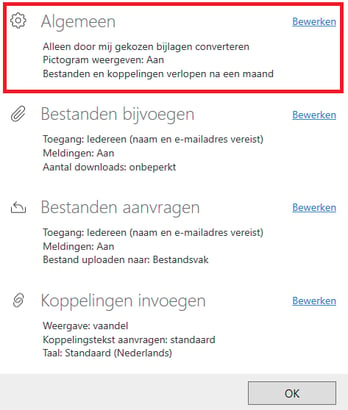
Stap 3:
Bij bijlages (attachments) ziet u de regel staan waar u het limiet voor de bijlages kunt aanpassen. U kunt zowel het limiet ophogen of naar beneden bij stellen.
Let op: Deze instelling past u in het algemeen aan en geldt voor iedere bijlage die u verstuurd met Citrix Files.
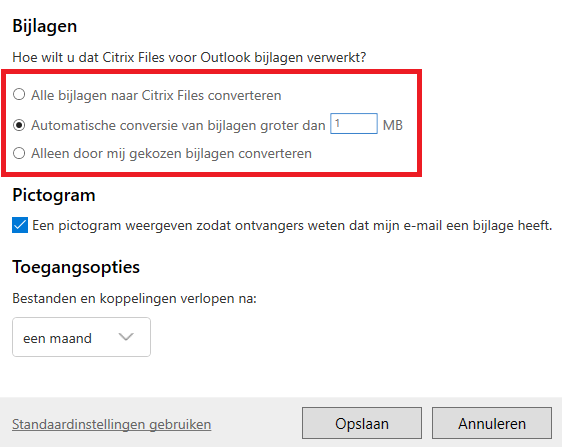
Hupra ICT maakt enterprise-niveau ICT oplossingen beschikbaar en betaalbaar voor het MKB. U profiteert van een uitstekende gebruikerservaring die gepaard gaat met een hoog beveiligingsniveau. Aangevuld met onze persoonlijke en pragmatische aanpak is ons ICT bedrijf een betrouwbare partner voor uw ICT diensten.